一些 Windows 用户在他们的系统上观看任何电影或连续剧时发现了一个问题。问题是播放时音频和视频不同步。这意味着播放的音频和视频之间存在一定的延迟。
这在人们中造成了一些困扰,因为它破坏了观看任何电影的体验。他们不确定为什么以及如何在他们的系统上解决这个问题。
有某些因素会导致此问题,我们已将其列出。
- 波动的互联网连接。
- 过时的音频或视频驱动程序。
- 播放设备的设置被更改。
- 浏览器缓存损坏。
- 必须已启用硬件加速。
- 流媒体服务端的问题。
在分析了导致此问题的这些要点之后,我们在本文中整理了一堆修复程序,它们一定会帮助用户修复问题。
尝试的解决方法-
- 检查您的互联网连接。弱且不稳定的互联网连接可能会导致此类问题。断开互联网连接并重新启动 Wi-Fi 路由器,并在一段时间后重新连接。如果您使用的是以太网连接,只需拔下电缆线并在几分钟后将其重新插入。
- 有时,问题可能出在您用于播放视频的媒体播放器上。因此,请尝试重新启动应用程序或尝试其他媒体播放器。
- 如果有太多的应用程序与媒体播放器一起在后台运行,它可能会占用更多的 CPU 并导致音频和视频之间的延迟。所以关闭当前使用任务管理器运行的所有后台应用程序。此外,重新启动系统一次。
修复 1 – 更改扬声器属性
步骤 1:同时按下Windows和R键打开运行命令框。
第 2 步:在其中输入mmsys.cpl,然后按Enter键。
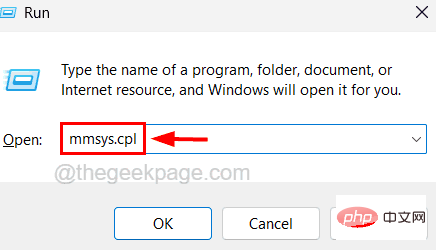
第 3 步:现在这将打开声音属性窗口。
第 4 步:在播放选项卡下,从列表中选择播放设备,然后单击底部的属性按钮。
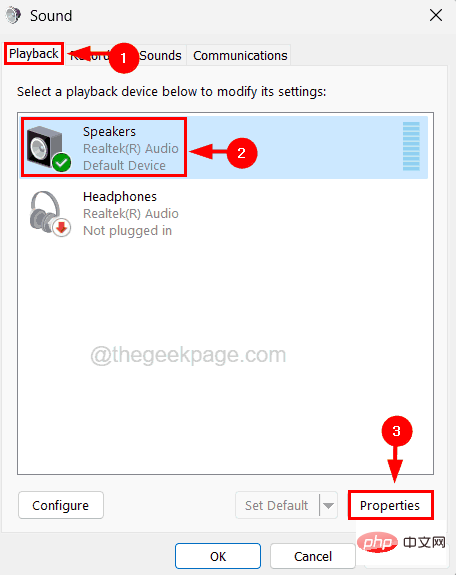
第 5 步:在播放设备的属性窗口中,单击高级选项卡并取消选中允许应用程序独占控制此设备和赋予独占模式应用程序优先级复选框。
第 6 步:然后单击应用和确定。
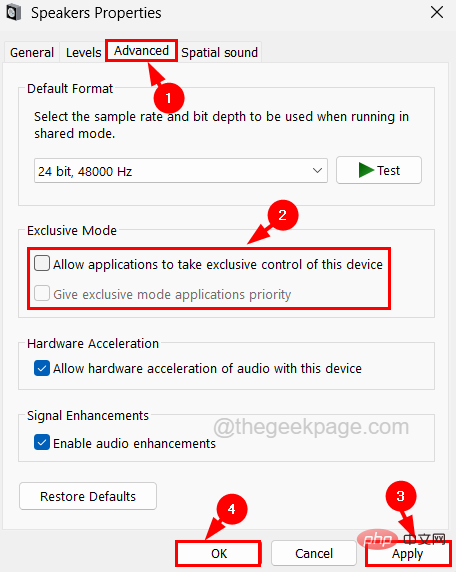
第 7 步:关闭所有其他窗口并重新启动系统。
修复 2 – 运行播放音频疑难解答
步骤 1:同时按下Windows和R键打开运行命令框。
第 2 步:在运行文本框中键入control.exe /name Microsoft.Troubleshooting ,然后按Enter键。
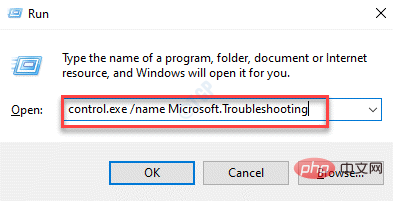
第 3 步:这将打开系统上的“故障排除”页面。
第 4 步:单击页面上的其他疑难解答选项
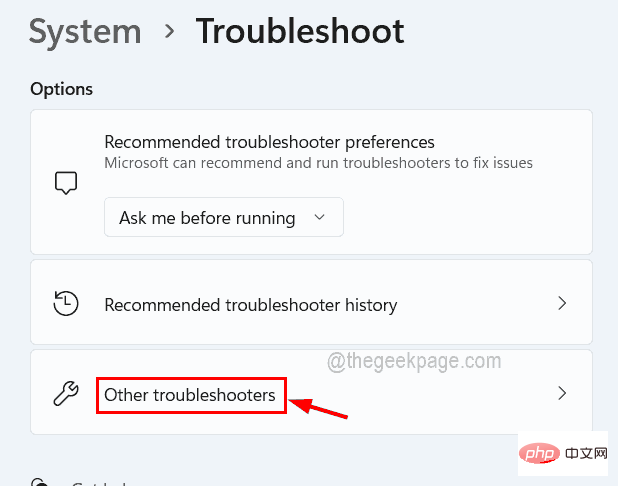
第 5 步:现在通过单击最常见部分下的播放音频选项的运行按钮来运行播放音频疑难解答,如下面的屏幕截图所示。
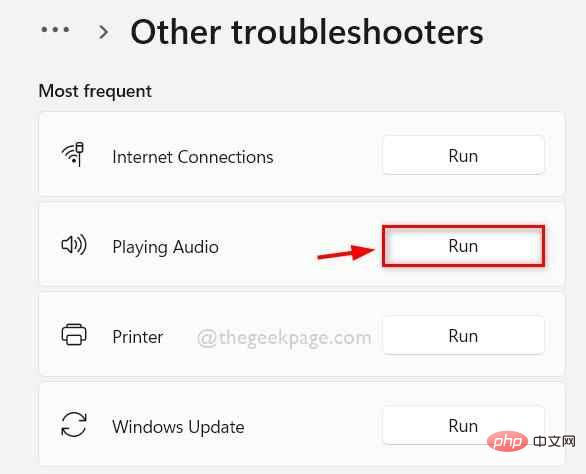
第 6 步:这将启动疑难解答窗口,然后开始检测与在系统上播放音频相关的任何问题。
第 7 步:按照屏幕上的任何说明进行操作,然后修复故障排除程序检测到的问题。
第八步:重启系统一次。
修复 3 – 更新系统上的音频驱动程序
步骤 1:同时按下Windows和X键,然后按一次M键以打开系统上的设备管理器窗口。
第 2 步:双击展开声音、视频和游戏控制器选项。
第 3 步:现在右键单击音频设备,然后从列表中选择更新驱动程序选项。
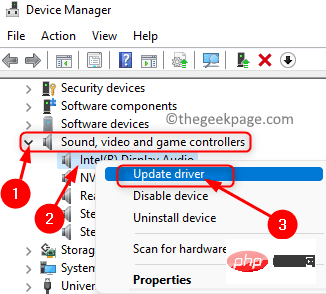
第 4 步:然后,通过在更新窗口中单击它来选择自动搜索驱动程序选项。
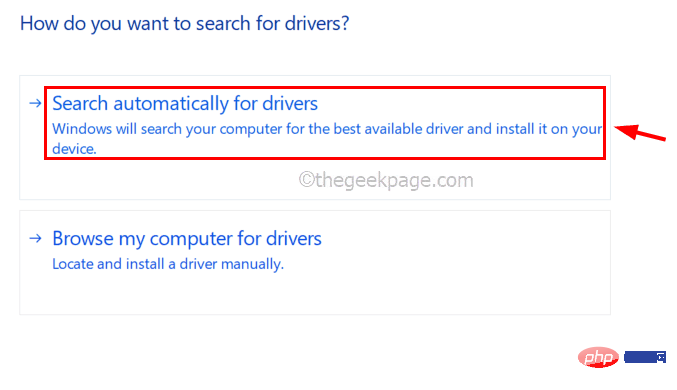
第 5 步:这将开始搜索互联网上可用的任何音频驱动程序并更新它们。
步骤 6:完成驱动程序更新后,关闭设备管理器窗口。
修复 4 – 清除浏览器缓存
第 1 步:在您的系统上打开 google chrome 应用程序。
第 2 步:接下来,在新选项卡中,在地址栏中键入以下行,然后按Enter键。
chrome://settings/clearBrowserData
第 3 步:这将在 Chrome 应用程序上打开清除浏览数据弹出窗口。
第 4 步:现在在基本选项卡下,从时间范围下拉菜单中选择所有时间,然后通过单击选择浏览历史记录、Cookie 和其他站点数据以及缓存图像和文件复选框。
第 5 步:然后单击窗口底部的清除数据。
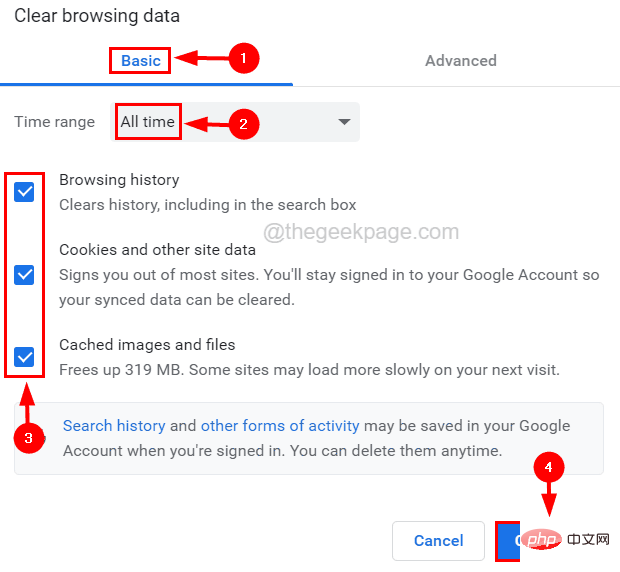
第 6 步:这将从 chrome 浏览器中清除所有浏览历史记录和其他站点数据。
第 7 步:您可以使用主要浏览器执行相同的过程。
修复 5 – 联系流媒体服务支持团队
如果您在 PrimeVideo、Netflix 等任何流媒体服务上观看任何电影或视频。问题可能来自他们的最终问题,他们需要在服务器或开发端进行纠正。
因此,我们要求我们的用户尝试联系您正在使用的流媒体服务的支持团队,例如 Amazon Prime Video 等,并详细说明您在观看视频时遇到的问题。
修复 6 – 禁用硬件加速
第一步:打开Chrome浏览器。
第 2 步:在新选项卡中,在地址栏中键入chrome://settings/system ,然后按Enter键。
第 3 步:现在通过切换可用时使用硬件加速选项将其关闭来禁用硬件加速功能。
第 4 步:完成此操作后,会出现一个重新启动按钮,您需要单击重新启动按钮。
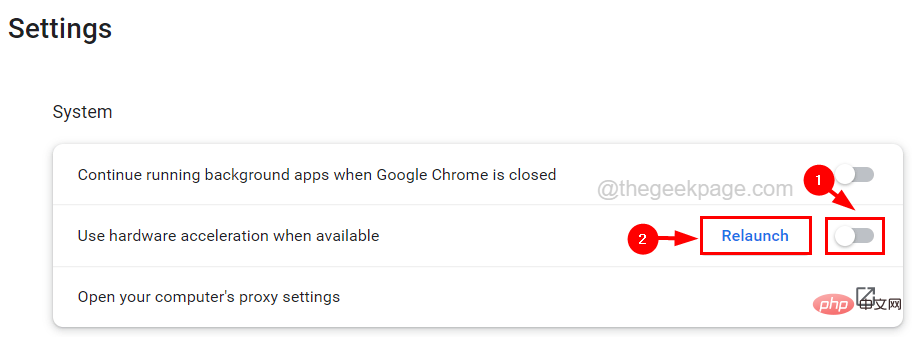
以上是Windows 11 中的音频和视频不同步 [修复]的详细内容。更多信息请关注PHP中文网其他相关文章!
 ao3夸克入口官网 ao3官方网站夸克入口May 15, 2025 pm 06:45 PM
ao3夸克入口官网 ao3官方网站夸克入口May 15, 2025 pm 06:45 PM1、ao3官方网站夸克入口☜☜☜☜☜点击保存。2、ao3夸克入口官网☜☜☜☜☜点击保存。【ao3】1、AO3(Archive of Our Own)是一个庞大的、由粉丝创作的在线作品存档网站。2、它主要收录同人作品,涵盖各种各样的媒体,从书籍和电影到电视剧和游戏,几乎无所不包。3、AO3 的内容丰富,类型多样,能够满足不同读者的需求。
 ao3镜像网址夸克 ao3镜像地址夸克入口May 15, 2025 pm 06:42 PM
ao3镜像网址夸克 ao3镜像地址夸克入口May 15, 2025 pm 06:42 PM1、ao3镜像网址夸克☜☜☜☜☜点击进入。2、ao3镜像地址夸克入口☜☜☜☜☜点击进入。3、AO3(档案我们自己的)是一个非营利性的粉丝小说和同人小说存档网站,于 2008 年 10 月 29 日启动。4、AO3 是一个由粉丝创办、为粉丝运营的网站,致力于保护粉丝创造的作品,并为同人小说作家提供一个无审查的环境。

热AI工具

Undresser.AI Undress
人工智能驱动的应用程序,用于创建逼真的裸体照片

AI Clothes Remover
用于从照片中去除衣服的在线人工智能工具。

Undress AI Tool
免费脱衣服图片

Clothoff.io
AI脱衣机

Video Face Swap
使用我们完全免费的人工智能换脸工具轻松在任何视频中换脸!

热门文章

热工具

WebStorm Mac版
好用的JavaScript开发工具

SublimeText3 Linux新版
SublimeText3 Linux最新版

MinGW - 适用于 Windows 的极简 GNU
这个项目正在迁移到osdn.net/projects/mingw的过程中,你可以继续在那里关注我们。MinGW:GNU编译器集合(GCC)的本地Windows移植版本,可自由分发的导入库和用于构建本地Windows应用程序的头文件;包括对MSVC运行时的扩展,以支持C99功能。MinGW的所有软件都可以在64位Windows平台上运行。

SublimeText3汉化版
中文版,非常好用

SublimeText3 Mac版
神级代码编辑软件(SublimeText3)






